Modifica la password di Instagram su PC e telefono
Instagram è uno dei siti di social media più popolari utilizzati da milioni di persone in tutto il mondo. Tuttavia, a differenza di altri siti di social media, si occupa principalmente di condividere immagini e video. Inoltre, essendo una rinomata piattaforma di condivisione, memorizza molti dati personali.
Pertanto, è fondamentale utilizzare una password solida e sicura durante la creazione del tuo account Instagram. Assicurati di annotare attentamente le credenziali di accesso per accedere a un account Instagram da qualsiasi dispositivo.

Inoltre, cambia di tanto in tanto le password di Instagram per garantire la sicurezza dell’account e dei dati. Ti stai chiedendo come modificare la tua password Instagram? Di seguito sono riportati alcuni dettagli che devi sapere sulla modifica della password di Instagram senza fare molte storie.
- Parte 1: Perché devo cambiare la mia password di Instagram?
- Parte 2: come modificare la password di Instagram su un’app di Instagram?
- Parte 3: Come modificare la password di Instagram sul computer?
- Parte 4: Perché non riesco ad accedere a Instagram?
- Suggerimento: usa Dr. Fone – Password Manager (iOS) per gestire le password di Instagram
Parte 1: Perché devo cambiare la mia password di Instagram?
Se vuoi proteggere il tuo accesso, è meglio cambiare spesso i tuoi login e password di Instagram. Ma sai perché è una buona azione?
È una buona azione perché non è saggio avere la stessa password per ogni account. Tuttavia, sebbene sia più facile ricordare una singola password univoca, è anche molto pericoloso.
Se qualcuno scopre le tue credenziali di accesso, sarà un problema per te. Puoi anche perdere le tue informazioni personali, la tua ricchezza e la tua reputazione. Quindi, se hai la stessa password per Instagram e altri social network, è meglio cambiarla.
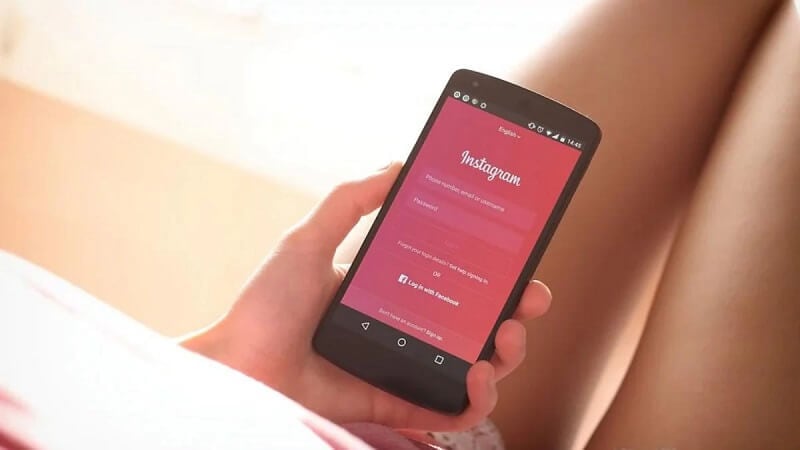
Fai attenzione quando vendi il tuo smartphone o computer usato. Assicurati di cancellare tutte le credenziali prima di venderlo. Se non hai restituito il dispositivo alla fabbrica o hai dimenticato di formattare il computer, potrebbero essere rimasti dei residui.
Se la persona che acquisisce i tuoi dispositivi sa come rilevare l’elenco di ID e password di Instagram, può trarne vantaggio. Possono accedere facilmente anche agli altri tuoi siti di social media, il che può essere pericoloso.
Quindi è conveniente cambiare la tua password Instagram. Prendi tutte le precauzioni necessarie che puoi. Cioè, modifica il tuo Instagram di volta in volta. Modificando le credenziali, puoi impedire a qualcuno di accedere ai tuoi account a tua insaputa.
Inoltre, assicurati che la password che hai inserito su Instagram o su qualsiasi altro sito di social network debba essere sicura. Per rendere sicure le password, includi lettere maiuscole e minuscole, numeri e simboli speciali.
Inoltre, evita di inserire informazioni personali facilmente intuibili, come il tuo cognome, città, data di nascita, ecc. Verifica che il tuo sistema non sia pre-comandato per salvare le password dal browser.
L’utilizzo di un cercatore di password di Instagram può consentirti di gestire e recuperare tutte le tue password in modo rapido e sicuro. Per maggiore sicurezza nella rete, segui il processo di verifica in due passaggi.
Parte 2: come modificare la password di Instagram su un’app di Instagram?
O vuoi modificare di routine la password di Instagram o hai sentito parlare di una violazione dei dati. Quindi, è semplice cambiare la password. Per lo più, le persone trovano che la modifica della password di Instagram avvenga comodamente tramite l’app.
Di seguito sono riportati i passaggi per modificare una password Instagram:
Passo 1: Avvia l’app Instagram sul tuo dispositivo.
Passo 2: Apri il tuo profilo su Instagram. Puoi farlo facendo clic sulla tua icona in basso a destra.
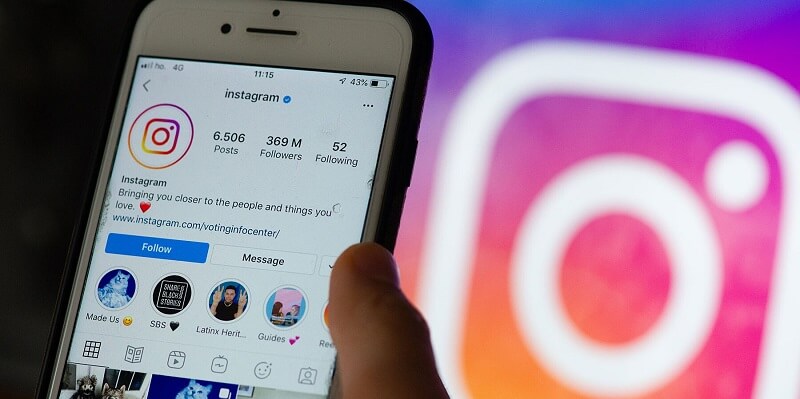
Passo 3 : Guarda a destra del nome del tuo profilo. Ci sono tre linee orizzontali. Toccali per aprire il menu delle opzioni.
Passo 4: Guarda in fondo all’elenco delle opzioni. Vedrai la parola ‘Impostazioni’ lì. Toccalo.

Passo 5: Quando il sottomenu si apre sotto le impostazioni, individua l’opzione ‘Sicurezza’, cioè il quarto elemento in basso. Cliccaci sopra
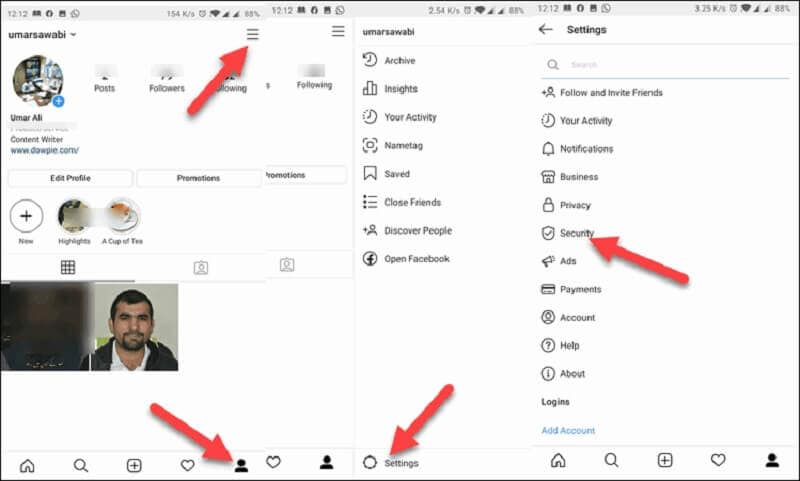
Passo 6: La prima opzione nell’elenco sotto la sicurezza è ‘Password’. Toccalo.
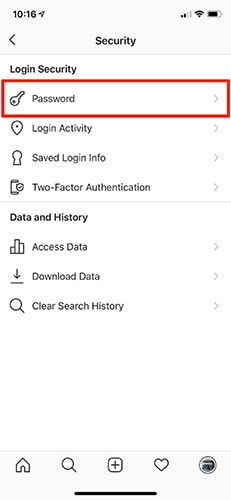
Passo 7: Digita la password esistente e la nuova password due volte. Se dimentichi la password attuale, fai clic sul collegamento per reimpostarla. Quindi, assicurati di aggiungere le tue nuove credenziali di accesso ai gestori di password.
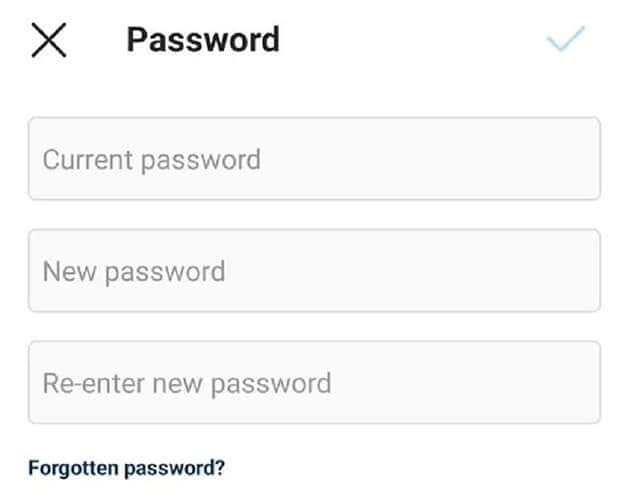
Parte 3: Come modificare la password di Instagram sul computer?
L’attuale interfaccia di Instagram basata sul Web ha fornito molte opzioni, in particolare le opzioni di modifica dell’account personale. Ad esempio, cambia l’avatar su Instagram sul tuo computer o cambia la password di Instagram.
Non è necessario accedere a Instagram tramite il telefono. Invece, puoi cambiare la password sul tuo computer. Di seguito sono riportati alcuni passaggi per guidarti su come modificare la password di Instagram sul PC:
Passo 1: Apri Instagram sul tuo computer e accedi al tuo account.
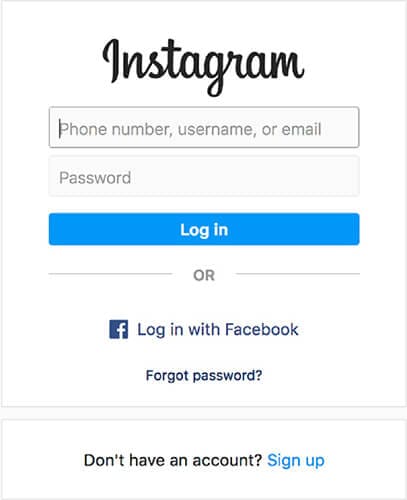
Passo 2 : nella home page di Instagram, individua l’immagine del profilo o l’icona umanoide. Toccalo. Ti reindirizzerà alla pagina personale di Instagram.
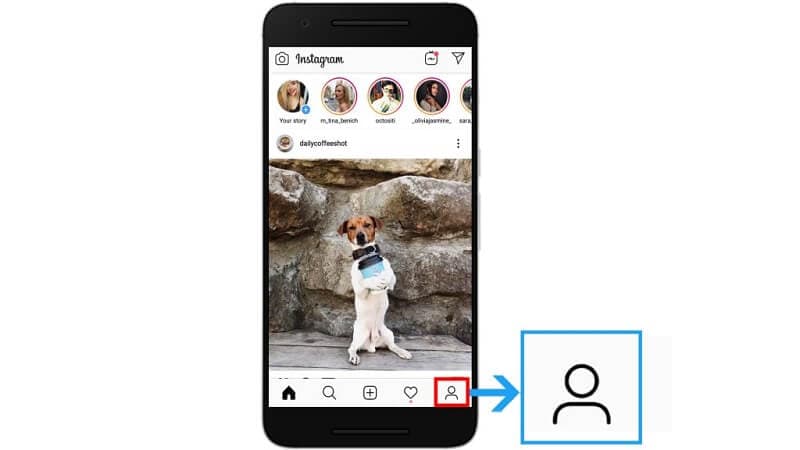
Passo 3: In questa interfaccia, individuare l’icona a forma di ingranaggio e toccala.

Passo 4 : Sul display dell’interfaccia delle opzioni, trova l’opzione ‘Cambia password’. Fare clic su di esso per ripristinare l’account Instagram.
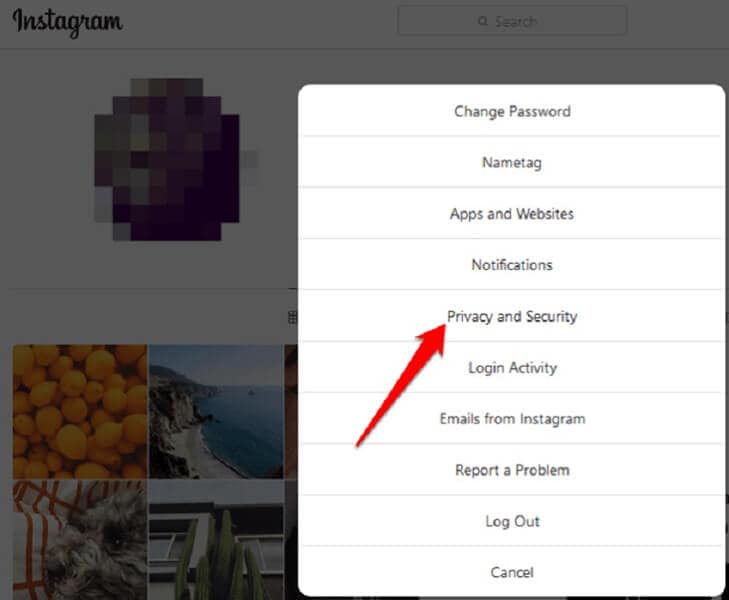
Passo 5: Nell’interfaccia di modifica della password, inserisci i seguenti dettagli:
- Vecchia password: inserisci la tua password attuale per l’account Instagram.
- Nuova password: inserisci la tua nuova password per l’account Instagram.
- Conferma nuova password: riscrivi la tua nuova password per l’account Instagram.
Infine, fai clic sull’opzione ‘Cambia password’. Cambierà di nuovo la password. Dopo aver cliccato sull’opzione ‘Cambia password’, apparirà un messaggio nella parte in basso a sinistra dello schermo.
Nota: gli utenti non possono modificare la password utilizzata in precedenza. Devi inserire una password completamente diversa e nuova.
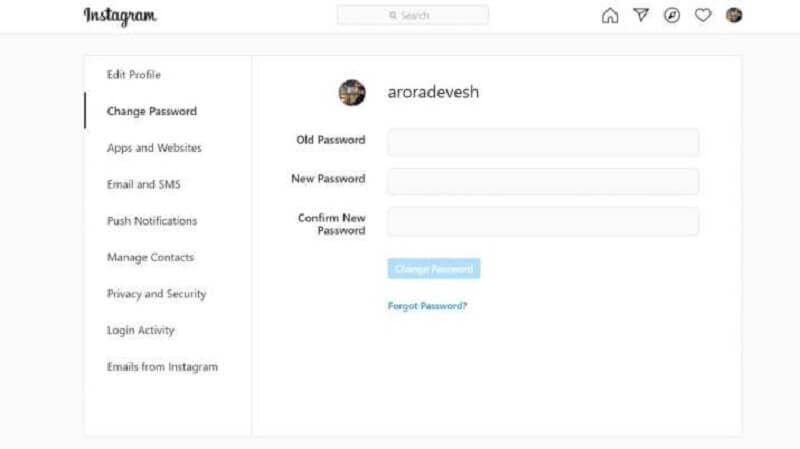
Questo processo di modifica della password sul computer è semplice. È simile al processo di modifica della password sul telefono. Se il tuo account Instagram sta affrontando problemi di sicurezza dei dati, cambia immediatamente la password.
Parte 4: Perché non riesco ad accedere a Instagram?
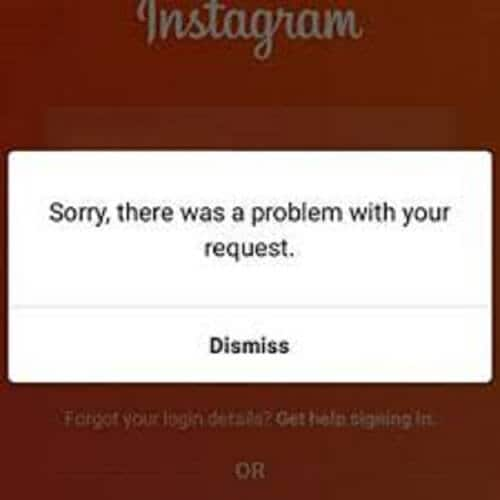
A volte, per motivi di sicurezza, devi reimpostare la password del tuo account Instagram. Ma non sei in grado di farlo. Potrebbero esserci diversi motivi per cui Instagram nega la tua richiesta di accesso. Alcuni di questi motivi possono essere i seguenti:
- Password inserita in modo errato: A volte, durante l’inserimento della password su un dispositivo mobile, a causa di piccole icone, di solito si inseriscono i caratteri sbagliati. Quindi prova ad accedere nuovamente sul tuo dispositivo digitando attentamente la password.
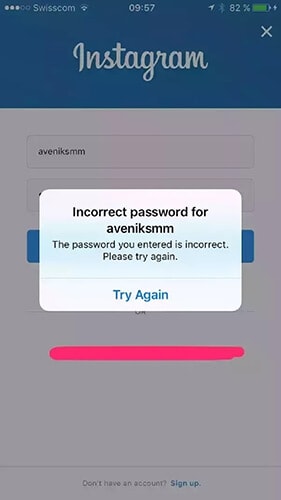
- La password fa distinzione tra maiuscole e minuscole: Instagram di solito accetta password con distinzione tra maiuscole e minuscole, il che significa che devi digitare sia lettere minuscole che maiuscole. Dovrebbe essere lo stesso ogni volta.
- Il nome utente non è corretto: Assicurati di inserire il nome utente corretto. Tuttavia, ci sono buone notizie. Instagram ti consente di utilizzare il nome utente, il numero di telefono o l’indirizzo e-mail per accedere.
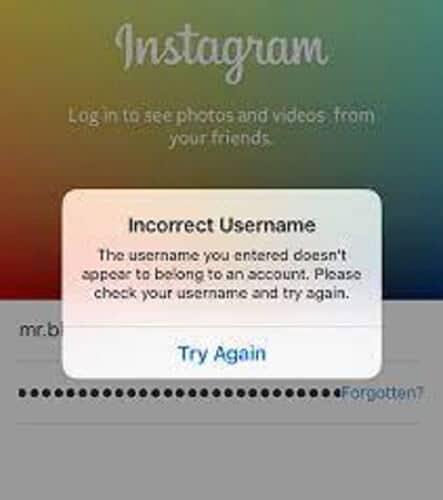
Se tutte queste opzioni falliscono, reimposta la password di Instagram per accedere al tuo account. Sia che utilizzi il tuo telefono o il tuo computer, questo processo è rapido, uguale e semplice.
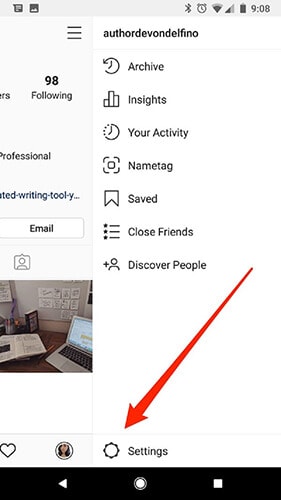
Come attivare l’autenticazione a due fattori su Instagram
L’autenticazione a due fattori è un’opzione adatta per proteggere il tuo account. Di seguito sono riportati i passaggi per attivare l’autenticazione a due fattori:
Passo 1 : Scarica l’app Authenticator online.
Passo 2: Apri Instagram sul tuo dispositivo. Apri il tuo profilo e clicca sull’icona dell’hamburger in alto a destra.
Passo 3: Dopo aver fatto clic sull’icona dell’hamburger, verrà visualizzato il menu delle opzioni. Trova l’opzione ‘Impostazioni’ e fai clic su di essa.
Passo 4: Quando fai clic sulle impostazioni, vedrai l’opzione ‘Sicurezza’. Toccalo.
Passo 5 : vedrai un’opzione di ‘autenticazione a due fattori’ nell’elenco. Fare clic su di esso per iniziare.
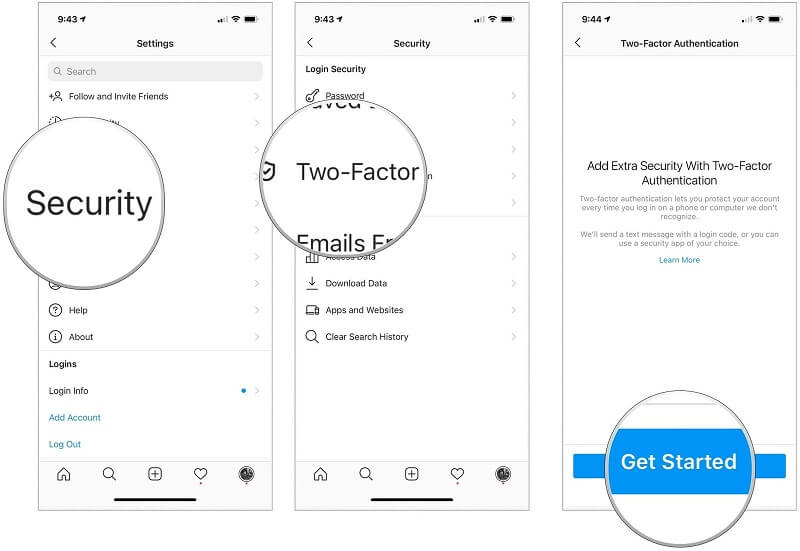
Passo 6: Dall’elenco, scegli di ricevere il codice 2FA tramite un’app di autenticazione o un messaggio di testo. Quindi installa l’app di autenticazione. Questa app funziona anche offline.
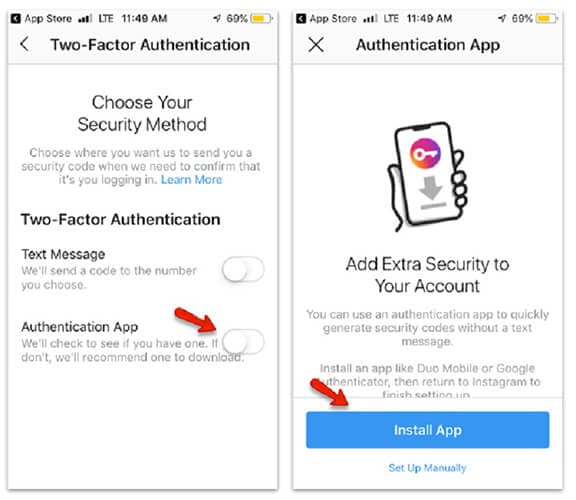
Passo 7: Fare clic su Avanti, quindi toccare Apri. Successivamente, fai clic su Sì. (questo può variare se l’app di autenticazione è diversa)
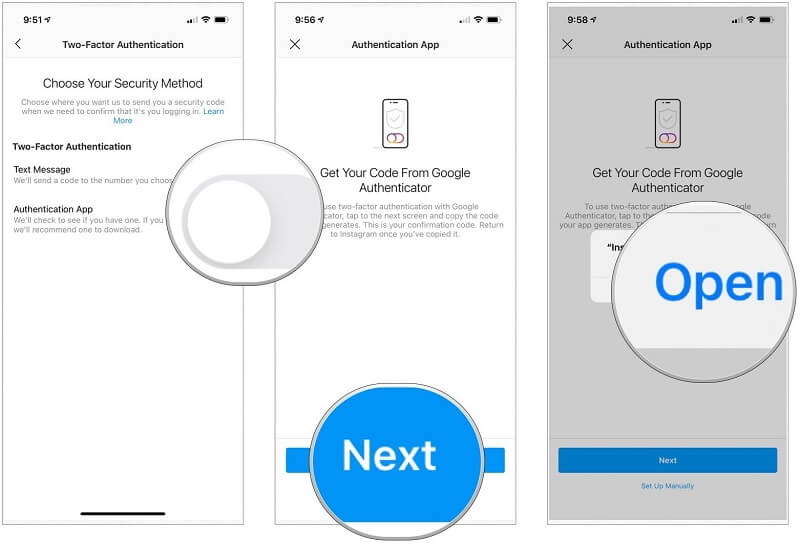
Passo 8: Fare clic sul codice a sei cifre. Verrà copiato all’istante.
Passo 9: Torna alla pagina Instagram e inserisci il codice.
Passo 10: Fare clic su Avanti per impostare correttamente la 2FA per l’account Instagram.
Nota: salvare i codici di backup con attenzione. Se perdi il dispositivo, non puoi accedere all’app di autenticazione.

Successivamente, segui gli stessi passaggi per abilitare la tua 2FA tramite messaggi di testo.
Una volta impostato il 2FA, dovrai inserire il codice monouso ogni volta che accedi a Instagram tramite qualsiasi nuovo dispositivo. È così che rafforzi il tuo account Instagram.
Suggerimento: usa Dr. Fone – Password Manager (iOS) per gestire le password di Instagram
Con oltre un milione di download, Instagram è diventata una delle app più conosciute al mondo. Quindi, se modifichi la tua password di Instagram, ti assicuri indirettamente di non perdere mai l’accesso al sito di social network preferito al mondo.
Puoi facilmente cambiare la tua password Instagram con l’aiuto dei gestori di password. Questi gestori di password memorizzano e creano una password unica e sicura per il tuo account. Inoltre, ti aiutano anche a ricordare tutte le credenziali.
Devi ricordare il tuo gestore di password principale. Puoi provare Dr. Fone, uno dei migliori gestori di password per gestire le credenziali degli utenti e creare un’elevata sicurezza. Inoltre, riduce al minimo il rischio di furto di dati.
Dr. Fone è uno dei gestori di password più semplici, efficienti e migliori con le seguenti caratteristiche:
- Molte persone spesso dimenticano le proprie password. Si sentono frustrati e hanno difficoltà a ricordare le loro password. Quindi, non c’è bisogno di preoccuparsi di questa questione. Uso DrFoneTool – Gestore password (iOS) per ritrovarli facilmente.
- Per gestire più di un account di posta e le loro complicate password, Dr. Fone è l’opzione migliore. Puoi trovare facilmente le tue password di posta come Gmail, Outlook, AOL e altro.
- Non ricordi il tuo account Google a cui hai effettuato l’accesso tramite il tuo iPhone in precedenza o dimentichi le password di Instagram? Se sì, usa DrFoneTool – Password Manager. Ti aiuta a scansionare e ritrovare le credenziali.
- Se non ricordi la password Wi-Fi che hai salvato sull’iPhone, usa Dr. Fone – Password Manager. Dr. Fone è affidabile nel trovare la password Wi-Fi sul tuo dispositivo senza correre troppi rischi.
- Se non riesci a memorizzare il passcode Screen Time del tuo iPad o iPhone, usa Dr. Fone – Password Manager (iOS). Ti consentirà di recuperare facilmente il passcode Screen Time.
Passaggi per utilizzare Phone Password Manager
Passo 1 . Scarica Dr. Fone sul tuo sistema e scegli l’opzione Password Manager.

Passo 2: Collega il tuo sistema al tuo dispositivo iOS con un cavo Lightning. Se vedi un avviso Trust This Computer sul tuo sistema, tocca il pulsante ‘Trust’.

Passo 3. Fare clic sull’opzione ‘Avvia scansione’. Ti aiuterà a rilevare la password del tuo account sul tuo dispositivo iOS.

Passo 4 . Successivamente, cerca le password che devi trovare con Dr. Fone – Password Manager.

Per garantire la sicurezza, utilizza password diverse per Instagram e altri siti di social network. Invece di cercare di ricordare più password, usa il gestore di password del Dr. Fone. Questo strumento crea, archivia, gestisce e trova facilmente le password.
Le parole finali
Ci auguriamo che dall’articolo sopra, tu abbia acquisito conoscenze su come modificare la password di Instagram. Prova a utilizzare DrFoneTool-Password Manager per mantenere le tue password al sicuro.
ultimi articoli